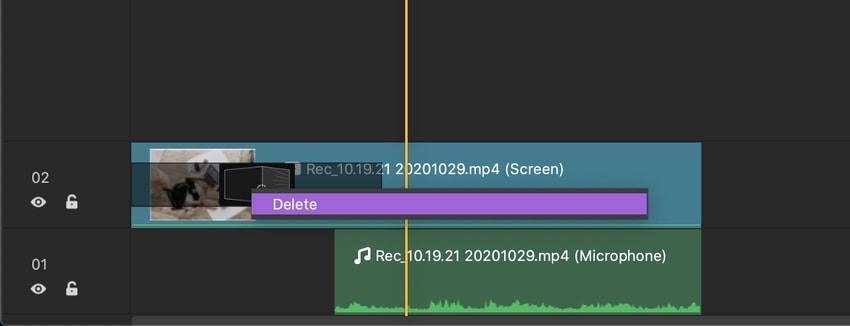Guía de Usuario
¿Cómo usar Wondershare DemoCreator? Aprende la guía paso a paso a continuación
Guía de Usuario
-
Empezar - Mac
-
Grabar Video - Mac
-
Grabar Audio - Mac
-
Edición de Video - Mac
-
Edición de Audio - Mac
-
Efectos de DemoCreator - Mac
-
Exportar & Compartir - Mac
-
Atajos de Teclado- Mac
FAQs
Efectos de las Transiciones
Los efectos de transición pueden hacer que tu video sea más vívido, en esta guía puede aprender 3 operaciones básicas, agregar transiciones, cambiar transiciones y eliminar transiciones. Puedes agregar las transiciones al principio, al final y entre los dos videoclips.
Añadir Efectos de Transición
En la barra de herramientas, busca el icono de Transición. Luego elige un efecto de transición, arrástralo y colócalo al principio, al final o entre los clips. La transición básica no requiere descarga, pero las transiciones de color sí.
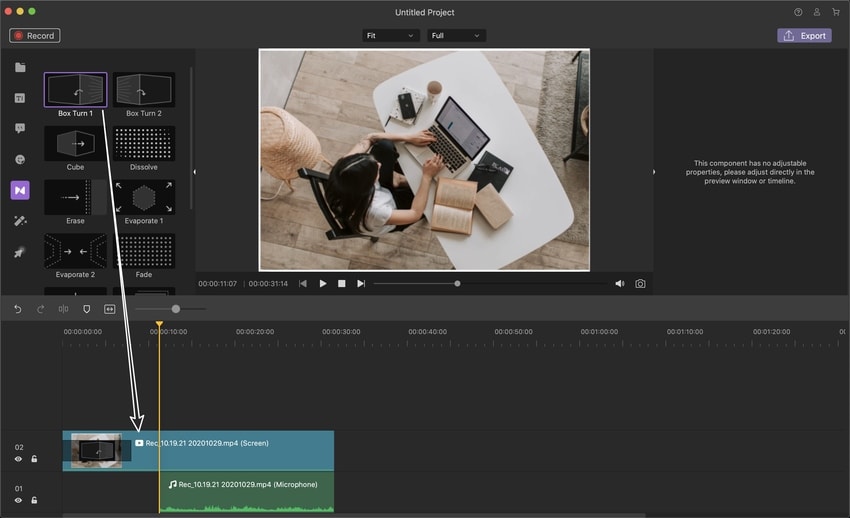
Modificar el Efecto de Transición
Selecciona los efectos de transición, pasa el ratón por encima del borde del efecto de transición y arrástralo para cambiar el tiempo y la posición.
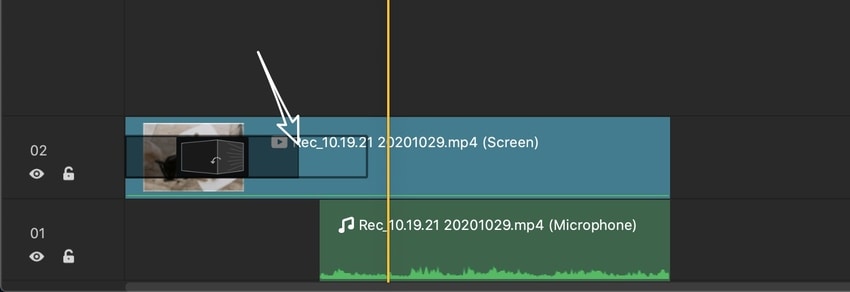
Eliminar el Efecto de Transición
Para eliminar los efectos de transición, primero selecciónalo, luego ingresa el ícono "eliminar" en tu teclado. O haz clic derecho en la transición, elige Eliminar..